오늘날 모든 온라인 계정에는 보안을 위해 암호가 있으므로 너무 많은 암호를 기억하는 것은 까다로울 수 있습니다. 50 번째 이후에도 기억할 수있는 암호를 만들려고하지만 다음에 로그인 할 때 일부를 잊어 버리는 경향이 있습니다.
많은 중요한 암호 중에는 Windows 로그인 암호 (로컬 계정)가 있습니다. 로그인하는 동안 로컬 계정 암호를 잊어 버릴 가능성이 있습니다. 따라서 여기에서 가장 좋은 방법은 USB에 암호 재설정 디스크를 만들어 다음에 잠기지 않도록하는 것입니다.
이를 위해서는 USB 플래시 드라이브와 현재 암호가 필요합니다. 이 방법은 이미 암호를 잊은 경우에는 유용하지 않습니다. 이 방법은 비밀번호를 잊어 버린 경우에 대비 한 예방 조치입니다.
*노트 - 생성 한 암호 재설정 디스크는 Microsoft 계정이 아닌 로컬 계정 용입니다.
Windows 10에서 암호 재설정 디스크를 만드는 방법
1 단계: Windows 10 PC에 펜 드라이브를 삽입하고 스타트 바탕 화면의 버튼. 이제 입력 제어판 검색 상자에서 결과를 클릭하십시오.

2 단계: 에서 제어판 창, 변경 보기 ...에 큰 아이콘. 이제 사용자 계정.
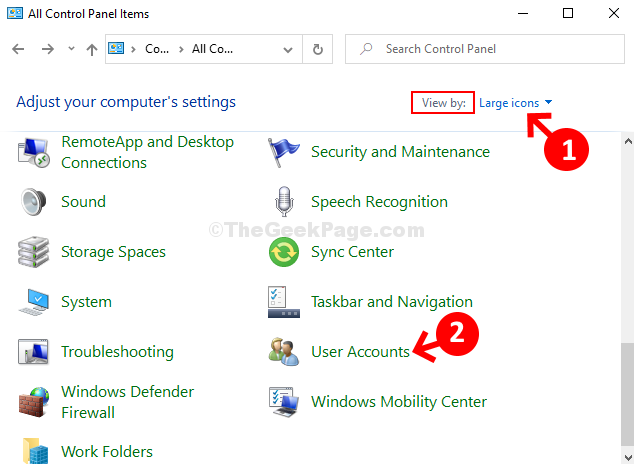
3 단계 : 다음 창에서 창의 왼쪽에서 암호 재설정 디스크 만들기.
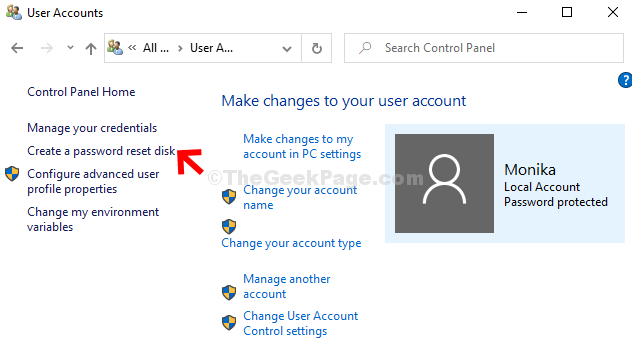
4 단계 : 에서 잊어 버린 암호 마법사 열리면 클릭 다음.
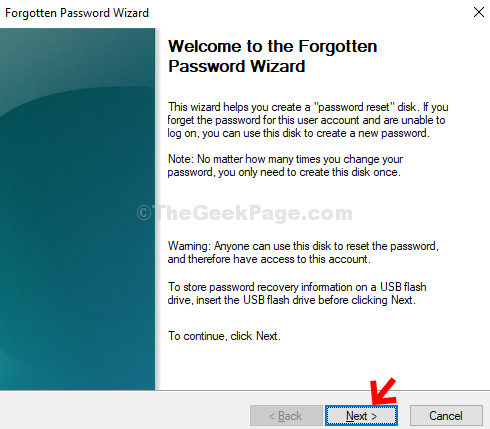
5 단계 : 자, 아래 다음 드라이브에 암호 키 디스크를 만들고 싶습니다. 섹션에서 저장하려는 USB 드라이브를 선택하고 다음.
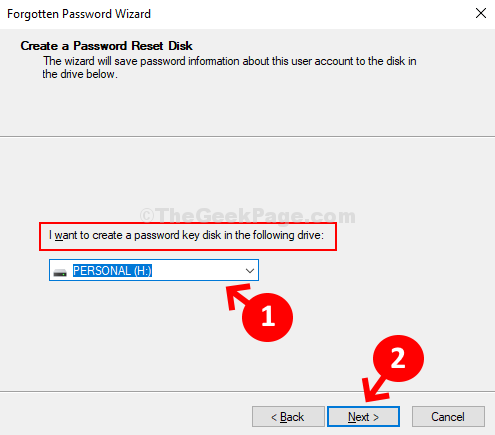
6 단계 : 다음 창에서 현재 사용자 계정 비밀번호을 클릭하고 로컬 계정의 현재 암호를 입력하고 다음.
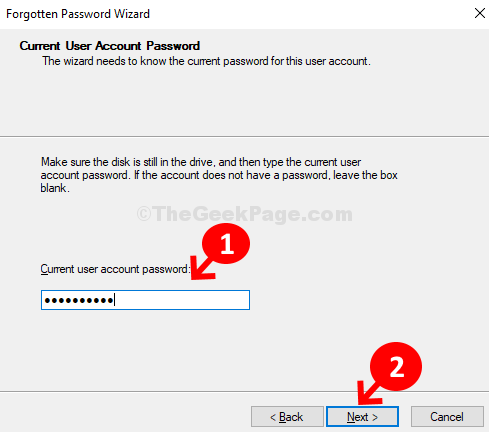
7 단계: 이제 마법사가 디스크 생성을 완료 할 때까지 기다렸다가 다음.

8 단계 : 클릭 끝 버튼을 눌러 마법사를 닫습니다.
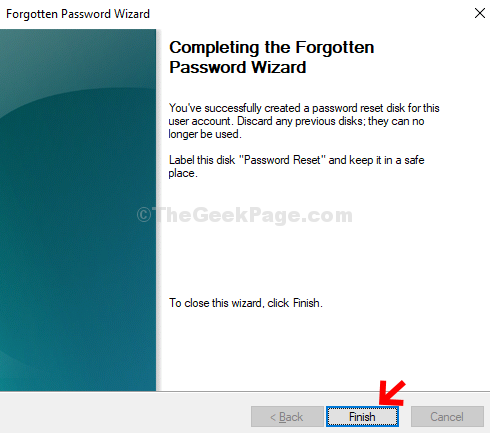
그게 다입니다. USB 드라이브에 암호 재설정 디스크를 성공적으로 만들었습니다. 이제 잊을 때마다 로컬 계정 비밀번호를 복구 할 수 있습니다.


